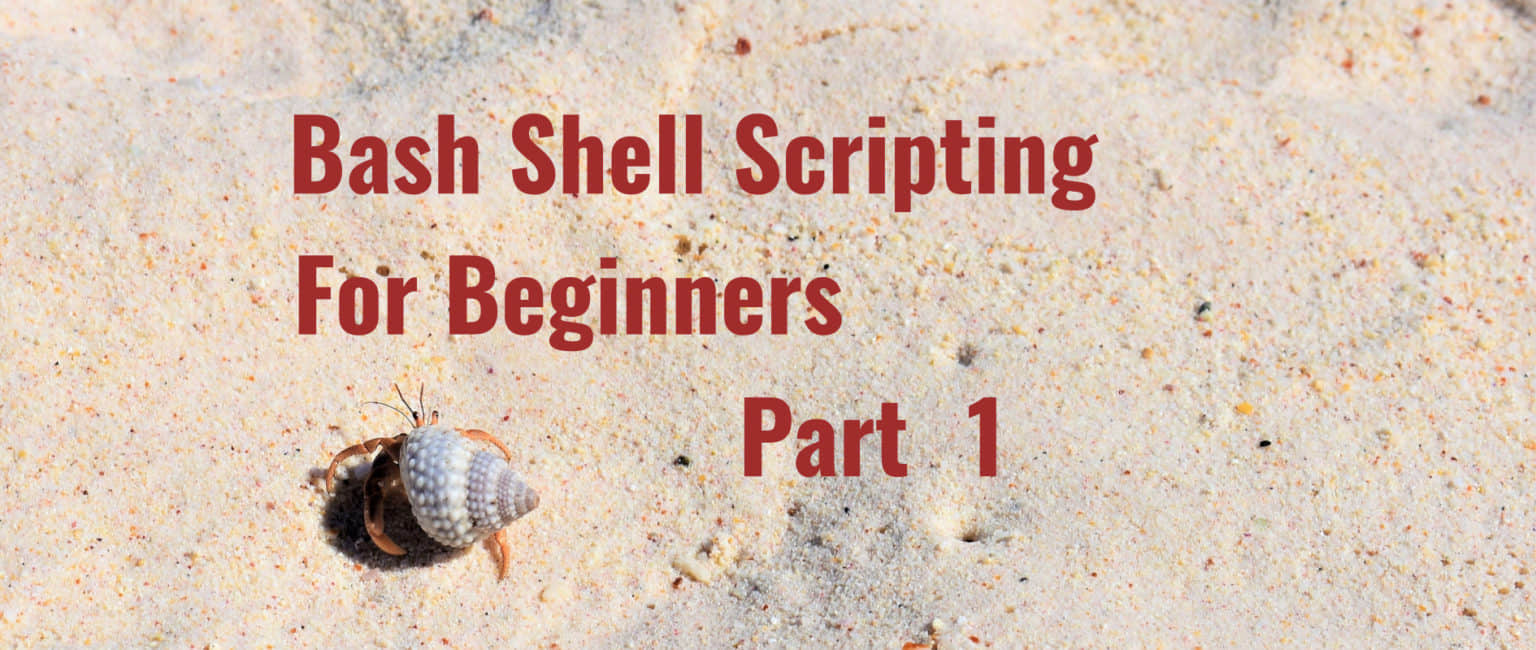
如标题所示,本文将涵盖面向初学者的 Bash Shell 脚本知识。虽然本文没有回顾 Bash 的历史,但是有很多资源能够便于读者了解相关内容,读者也可以直接访问 https://www.gnu.org/software/bash/ 上的 GNU 项目。我们会从了解一些非常基本的概念开始,然后再将相关知识综合起来。
创建脚本文件
首先来创建一个脚本文件。我们要确保当前目录为家目录。
cd ~
在主目录中创建示例文件。文件名可以是任意名称,本文使用 learnToScript.sh 作为文件名。
touch learnToScript.sh
此时家目录中就生成了一个名为 learnToScript.sh 的文件。输入以下命令以检验该文件是否存在,还可以注意到其权限是 -rw-rw-r–。
[zexcon@trinity ~]$ ls -l
total 7
drwxr-xr-x. 1 zexcon zexcon 90 Aug 30 13:08 Desktop
drwxr-xr-x. 1 zexcon zexcon 80 Sep 16 08:53 Documents
drwxr-xr-x. 1 zexcon zexcon 1222 Sep 16 08:53 Downloads
-rw-rw-r--. 1 zexcon zexcon 70 Sep 17 10:10 learnToScript.sh
drwxr-xr-x. 1 zexcon zexcon 0 Jul 7 16:04 Music
drwxr-xr-x. 1 zexcon zexcon 318 Sep 15 13:53 Pictures
drwxr-xr-x. 1 zexcon zexcon 0 Jul 7 16:04 Public
drwxr-xr-x. 1 zexcon zexcon 0 Jul 7 16:04 Videos
[zexcon@trinity ~]$
正式开始之前还有一件事要做。可以试一下在没有写入任何内容的情况下执行脚本,命令行输入以下内容:
./learnToScript.sh
[zexcon ~]$ ./learnToScript.sh
bash: ./learnToScript.sh: Permission denied
提示权限被拒绝,因为该文件没有执行权限。所以你需要更改文件的权限才能执行脚本。如果你不熟悉权限相关知识,建议阅读 Paul W. Frields 写的 Fedora 杂志文章。
假定我们已经了解了权限相关知识,回到终端更改 learnToScript.sh 文件,增加执行权限。输入以下内容:
chmod 755 learnToScript.sh
[zexcon@trinity ~]$ ls -l
total 7
drwxr-xr-x. 1 zexcon zexcon 90 Aug 30 13:08 Desktop
drwxr-xr-x. 1 zexcon zexcon 80 Sep 16 08:53 Documents
drwxr-xr-x. 1 zexcon zexcon 1222 Sep 16 08:53 Downloads
-rwxr-xr-x. 1 zexcon zexcon 70 Sep 17 10:10 learnToScript.sh
drwxr-xr-x. 1 zexcon zexcon 0 Jul 7 16:04 Music
drwxr-xr-x. 1 zexcon zexcon 318 Sep 15 13:53 Pictures
drwxr-xr-x. 1 zexcon zexcon 0 Jul 7 16:04 Public
drwxr-xr-x. 1 zexcon zexcon 0 Jul 7 16:04 Videos
[zexcon@trinity ~]$
好的,现在一切准备就绪,你已经获得了 learnToScript.sh 命令的读取、写入和执行权限 (-rwxr-xr-x)。
编辑脚本文件
下面的内容需要你熟悉 vim 或其他类似的文本编辑器,本文选用 vim。在命令提示符下输入以下内容:
vim learnToScript.sh
这会打开一个空的文本文件,里面有一堆波浪号。键盘输入 i 将进入插入模式。通过查看终端窗口的左下角,你可以确认它处于该模式。(友情推荐,nano 编辑器也很不错。)
接下来我们要确保文件被正确的解释器识别。因此,输入 #! 和 bash 的目录 /bin/bash:
#!/bin/bash
本文教程步骤的最后一件事是保存文档。按 Esc 退出输入模式,然后按 Shift+:。在冒号处输入 wq,按下回车键,就会写入(w)文件并退出(q)vim 编辑器。
使用
vim时要记住,要想写入文档,就需要输入i,此时你会在底部看到–INSERT–。要保存文档,就需要按Esc退出输入模式,然后按Shift+:,输入w写入文件;或者按Esc,然后Shift+:输入q,实现退出而不保存;或者将wq连在一起,可以实现写入并关闭文件。Esc本身就只是退出插入模式。你可以在其 官方网站 或 教程网站 上找到更多关于vim的信息。
开始正式写脚本
echo 命令
echo 命令用于向终端返回一些信息,可以使用单引号、双引号或不使用引号。那么让我们用一个传统的 Hello World 来试试它!
#!/bin/bash
echo Hello World!
echo 'Hello World!'
echo "Hello World!"
[zexcon ~]$ ./learnToScript.sh
Hello World!
Hello World!
Hello World!
[zexcon ~]$
注意,上述三行得到了相同的结果。使用单引号、双引号或不使用引号的结果不是一定相同的,但在这个基本脚本中确实得到了同样的结果。在某些情况下,引号的类型不同会导致结果差异。至此恭喜你编写了第一个 Bash 脚本。当你继续创建更多脚本并放飞你的想法时,可能会需要了解以下更多的知识。
命令替换 $( ) 和
命令替换可以实现以下效果:获取在命令行执行命令的结果,并将该结果写入变量。例如,如果在命令提示符下输入 ls,可以获得当前工作目录的列表。我们用这个命令来实践一下。命令替换选项有两个,请注意:第一个选项使用键盘左侧 Tab 键上方的反引号。它与波浪号 ~ 在一个键位上。第二个选项使用 shell 变量。
#!/bin/bash
command1=`ls`
echo $command1
command2=$(ls)
echo $command2
[zexcon ~]$ ./learnToScript.sh
Desktop Documents Downloads learnToScript.sh Music Pictures Public snap Videos
Desktop Documents Downloads learnToScript.sh Music Pictures Public snap Videos
[zexcon ~]$
注意变量、等号和命令开头之间不要有空格。使用这两个选项得到的结果是完全相同的。请注意,变量需要以美元符号开头。如果你忘记了,并且回显了不带美元符号的命令变量,会只输出命令的名称,如下所示:
#!/bin/bash
command1=`ls`
echo command1
command2=$(ls)
echo command2
[zexcon ~]$ ./learnToScript.sh
command1
command2
[zexcon ~]$
双括号 (())
那么双括号有什么用呢? 很简单,双括号用于数学方程式。
#!/bin/bash
echo $((5+3))
echo $((5-3))
echo $((5*3))
echo $((5/3))
[zexcon ~]$ ./learnToScript.sh
8
2
15
1
[zexcon ~]$
结语
至此,我们已经创建了第一个脚本。我们知道了如何执行多个命令:将它们放在一个脚本中并运行,就可以获得结果。下一篇文章会继续讨论,了解输入和输出的重定向、管道命令、使用双括号或者添加注释等知识。
via: https://fedoramagazine.org/bash-shell-scripting-for-beginners-part-1/






江湖再见